A Google Chrome beállítása alapértelmezett böngészőként az iOS 14 rendszerben
Vegyes Cikkek / / August 05, 2021
Az iOS 14 ma már nyolc fejlesztői bétaverzió, és továbbra is új funkciókat vezet be a felhasználók számára. A legújabb rendszerfrissítés lehetővé teszi a felhasználó számára, hogy állítsa be alapértelmezett böngészőként a Google Chrome-ot az iPhone-okon. Általában az Apple és az iOS elkerüli a harmadik féltől származó alkalmazásokat és szolgáltatásokat. Az új iOS 14-re lépve azonban az Apple lehetővé teszi szolgáltatásainak nem hivatalos alkalmazásokkal történő integrálását. Feltettem a követendő lépéseket, és a Chrome böngészőt állítottam be alapértelmezett böngésző médiumként az iOS 14 által üzemeltetett iPhone-on.
Alapértelmezés szerint az iPhone a Safari böngészőt használja, mert az Apple eszközeinek elsődleges célja a magánélet. Ne feledje, hogy ha a Safarit használja, elkerülheti az Ön által követett nyomkövetőket minden meglátogatott webhelyről. Még akkor is, ha a Chrome böngészőt állítja be alapértelmezett böngészőalkalmazásként, elkerülheti a webhelyek közötti követést. Lehetőség van a nyomkövetők letiltására. A Chrome az Apple Webkit használatával kompatibilis az iOS rendszerrel és az adatvédelemre összpontosító beállításával. Tehát a felhasználók biztonságos böngészési élményt élveznek.
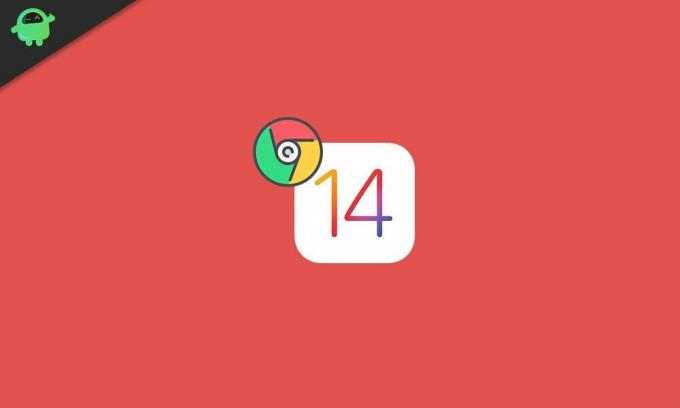
Útmutató | Tippek az állásidő használatához a képernyőidő alatt iPhone-on
Állítsa be a Google Chrome-ot alapértelmezett böngészőként az iOS 14 rendszerben
Először megemlítem azokat a követelményeket, amelyeknek iPhone-nak meg kell felelnie ahhoz, hogy a Google Chrome-ot elsődleges böngészési alkalmazásként állítsa be. Böngészés közben, amikor bármilyen linkre bukkan, amikor megérinti azt, a link átirányítja és megnyílik a Chrome böngészőben.
Követelmények
- Az iPhone-nak a legfrissebb iOS 14 Developer Beta vagy Public bétán kell futnia
- Telepítse a legújabb Google Chrome alkalmazást a hivatalos App Store-ból.
Lépések
- Indítsa el a Beállítások alkalmazás az iPhone-on
- Görgessen le a Google Chrome. Koppintson a megnyitásához
- Ezután érintse meg a gombot Alapértelmezett böngésző alkalmazás [alapértelmezés szerint Safari böngészőre van állítva]
- A Safari és a Chrome megjelenik az eszköz elérhető böngészőinek listájában
- Érintse meg a Chrome elemet hogy alapértelmezett böngészési alkalmazásként állítsa be
Szóval ennyi. Ha a Chrome böngészőt szeretné megváltoztatni az iPhone-on található Safari böngésző helyett, akkor próbálja ki. Ezt az útmutatót iPadOS-on is használhatja, és átválthat a Chrome-ra, mint alapértelmezett böngészőre iPadjén.
Olvassa el a következőt,
- Hogyan nézhetjük meg a YouTube-ot 4K-ban iPhone és iPad készüléken
- Az iCloud naptár megosztása iPhone-on és iPaden
Swayam professzionális technikai blogger, számítógépes mester diplomával rendelkezik, és rendelkezik tapasztalattal az Android fejlesztés terén is. Meggyőződéses rajongója a Stock Android OS-nek. A technikai blogoláson kívül szereti a játékot, az utazást és a gitározást / tanítást.



